win10系统找不到Flashpaper打印机选项无法进行打印的具体步骤
发布日期:2019-07-12 作者:win10纯净版 来源:http://www.wp10.cc 复制分享
今天和大家分享一下win10系统找不到Flashpaper打印机选项无法进行打印问题的解决方法,在使用win10系统的过程中经常不知道如何去解决win10系统找不到Flashpaper打印机选项无法进行打印的问题,有什么好的办法去解决win10系统找不到Flashpaper打印机选项无法进行打印呢?小编教你只需要1、在窗口中找到我的电脑图标,使用鼠标右键右击图标,点击管理选项; 2、在窗口右边找到服务界面,在界面中找到print spooler选项,查看选项是否处于已启动状态;就可以了;下面就是我给大家分享关于win10系统找不到Flashpaper打印机选项无法进行打印的详细步骤::
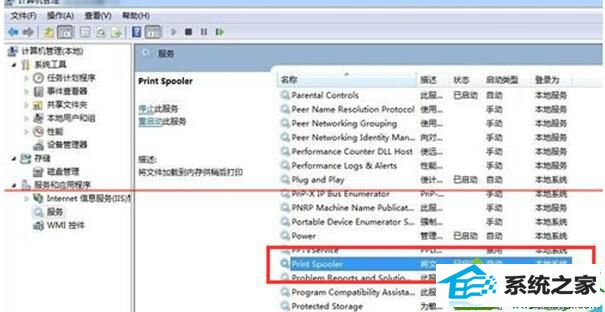
1、在窗口中找到我的电脑图标,使用鼠标右键右击图标,点击管理选项;
2、在窗口右边找到服务界面,在界面中找到print spooler选项,查看选项是否处于已启动状态;
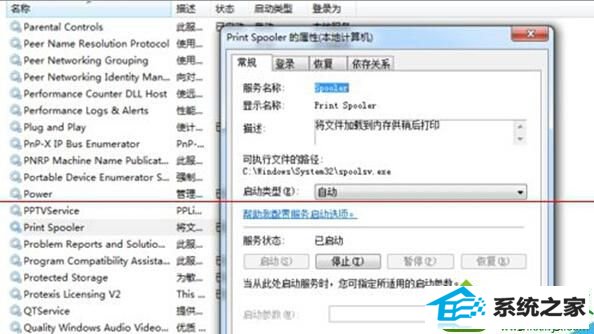
3、如果print spooler没有启动,需要将选项开启,使用鼠标右键右击print spooler选项;
4、点击属性,电脑会出打开print spooler的属性窗口,在窗口中间找到启动类型选项,在选项后面设定启动类型为自动,点击确定;
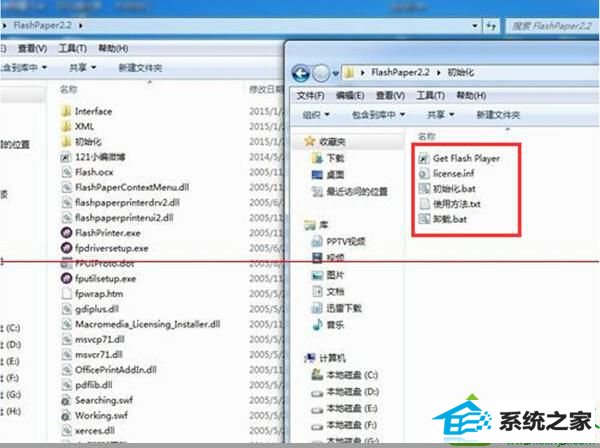
5、下载安装 Flashpaper,随后需要添加虚拟打印机,打开控制面板窗口,在窗口中找到打印机和传真图标,在图标下面找到并点击添加打印机,可以打开添加打印机窗口,在窗口中设定打印机类型,将打印机端口设定为Flashpaper2printerport,将打印机名字设定为macromedia flashpaper;
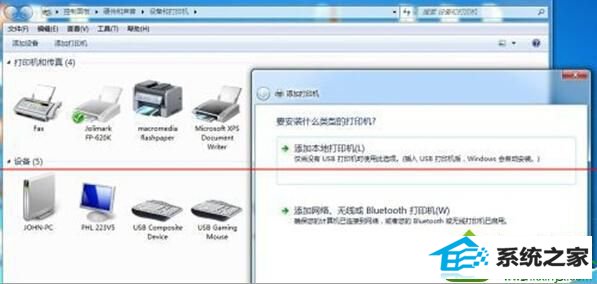
6、如果无法打印将flashpaper程序,使用鼠标点击虚拟打印机窗口中的设定,将打印机设为共享,然后重新安装flashpaper程序,再次测试发现已经可以成功打印了。
按照上述方法操作之后就可以设置找到Flashpaper打印机选项进行打印了,希望能够帮助到大家。
栏目专题推荐
- 装机员xp系统下载
- 金山xp系统下载
- 360u盘装系统
- 云骑士系统
- 飞飞装机卫士
- 白云装机助理
- 傻瓜win8系统下载
- 小白菜win7系统下载
- 极速u盘启动盘制作工具
- 深度win8系统下载
- 雨木林风xp系统下载
- 玉米xp系统下载
- 惠普一键重装系统
- 系统之家装机卫士
- 小熊装机助手
win10纯净版推荐
- [已处理]win7开机黑屏没有任何显示
- 快速解答win10系统ie10浏览器滚动栏有黑线的技巧
- 番茄家园教你win8系统打开软件提示Activex部件不能创建对象的技巧
- 黑云细说win10系统电脑文件损坏报错导致无法进入系统的办法【图文】
- win10系统打开服务提示错误1068依赖服务或组无法启动的教程
- win10系统麦克风总是自动调节音量的操作教程
- 怎么安装win7(21H1)升级
- win公文包如何用?告诉你电脑里的公文包如何用
- 微软发布win7 Build 17107更新:调整更新时电源管理状态的详细步
- 帮您还原win8系统Macromedia Flash8界面显示异常的的技巧
- Microsoft为何在win 7中重新启用Cortana功能
- 大师教您win10系统提示“无法删除文件:无法读源文件或磁盘”的方案
热门教程
- 小马教你win10系统更新显卡驱动之后导致出现花屏现象的步骤
- 深度技术处理win10系统补丁KB31616410更新缓慢的问题
- 大神演示win8系统u盘无法删除文件夹提示目录不是空的的的步骤
- win10系统内置诊断工具解决电脑音箱没有声音的解决步骤
- win10系统灰鸽子病毒的危害和清理的解决教程
- 3gpp怎么转mp3_win10 64位系统将3gpp格式文件转换为Mp3格式办法
- 谷歌正在开发新功能:未来win7系统或可使用谷歌账户进行登录的修
- 老司机帮你win10系统电脑总弹出你的电脑遇到问题需要重新启动的方案
- 电脑公司解答win10系统剑网三卡机的问题
- win10系统安装搜狗输入法后不能用的操作教程
- win10系统打开Adobe Audition提示“Adobe Audition 找不到所支持的音
- 大师修复win10系统打开游戏后音乐声音会变小的教程
- 技术编辑解决win10系统开启自动连接无线网络的教程
- [已处理]win7开机黑屏没有任何显示
- 小编修复win8系统文件夹共享按钮是灰色不可用的方案
友情链接

